系统安装部署文档
- 格式:doc
- 大小:687.50 KB
- 文档页数:6
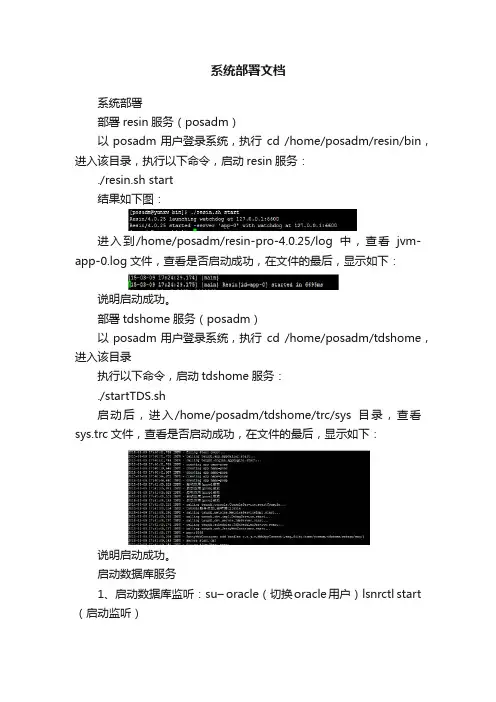
系统部署文档系统部署部署resin服务(posadm)以posadm用户登录系统,执行cd /home/posadm/resin/bin,进入该目录,执行以下命令,启动resin服务:./resin.sh start结果如下图:进入到/home/posadm/resin-pro-4.0.25/log中,查看jvm-app-0.log文件,查看是否启动成功,在文件的最后,显示如下:说明启动成功。
部署tdshome服务(posadm)以posadm用户登录系统,执行cd /home/posadm/tdshome,进入该目录执行以下命令,启动tdshome服务:./startTDS.sh启动后,进入/home/posadm/tdshome/trc/sys目录,查看sys.trc文件,查看是否启动成功,在文件的最后,显示如下:说明启动成功。
启动数据库服务1、启动数据库监听:su– oracle(切换oracle用户)lsnrctl start (启动监听)2、连接数据库:sqlplus / as sysdba (dba权限连接数据库)3、启动数据库:SQL>startup启动SVN服务:用root用户登录测试系统,执行以下命令:svnserve -d -r /opt/svndata/repos/禅道管理启动禅道服务:用root用户登录系统,进入到禅道目录:cd /opt/lampp,执行./stop命令停止禅道服务,执行./start启动禅道服务。
如下图:Husdon管理启动/停止Husdon服务:以线下系统为例,用posadm用户登录系统,进入Husdon目录,执行./ stophudson.sh命令停止Husdon 服务,执行./ starthudson.sh启动Husdon服务。
线上系统用qrtpay用户登录,操作与线下系统一致。
ftp服务启动Root权限1. 首先服务器要安装ftp软件,查看是否已经安装ftp软件下:#which vsftpd如果看到有vsftpd的目录说明服务器已经安装了ftp软件2. 查看ftp 服务器状态#service vsftpd status3. 启动ftp服务器#service vsftpd start4. 重启ftp服务器#service vsftpd restart部署线上互联网系统(qrtpay)线上互联网的部署方式同线下Posadm系统方式一致,只是启动服务的时候,需要以root 用户登录时启动。
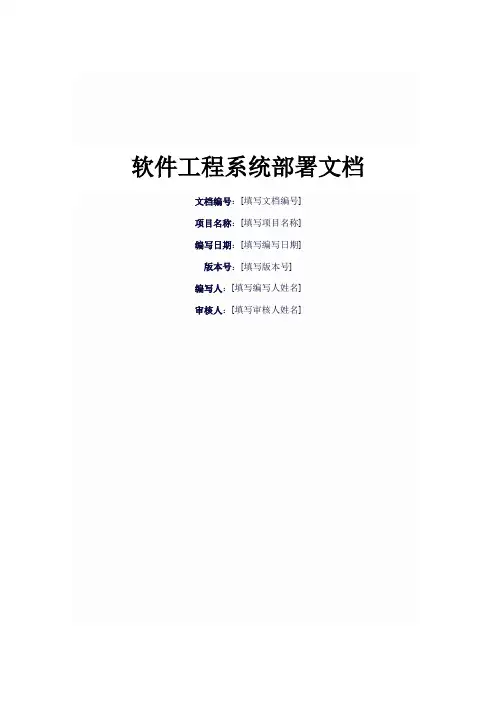
软件工程系统部署文档文档编号:[填写文档编号]项目名称:[填写项目名称]编写日期:[填写编写日期]版本号:[填写版本号]编写人:[填写编写人姓名]审核人:[填写审核人姓名]目录一、引言 (3)二、系统部署要求 (3)三、系统结构描述 (3)四、系统部署方案 (4)五、系统测试与验证 (4)六、系统维护与监控 (5)七、注意事项与应急处理 (5)八、附录 (5)一、引言1. 编写目的本系统部署文档旨在详细描述[项目名称]的软件系统部署方案,包括部署环境、服务器配置、软件资源、部署步骤、注意事项等方面,为系统管理员和运维人员提供指导,确保软件系统能够顺利部署并稳定运行。
2. 项目背景[简要描述项目的背景、目标、用户群体等]3. 术语定义[列出文档中使用的专业术语和缩略语,并给出解释]二、系统部署要求1. 硬件要求•服务器配置:列出所需服务器的类型、数量、CPU、内存、硬盘等配置要求。
•网络设备:描述所需的网络设备,如交换机、路由器、防火墙等。
•存储设备:描述所需的存储设备,如磁盘阵列、NAS、SAN等。
2. 软件要求•操作系统:列出所需的操作系统版本及其配置要求。
•数据库:描述所需的数据库类型、版本及其配置要求。
•中间件:列出所需的中间件软件,如Web服务器、应用服务器等。
•其他软件:描述所需的其他软件,如开发工具、监控工具等。
三、系统结构描述1. 逻辑结构[描述系统的逻辑结构,包括各个组件之间的关系、通信方式和协议等]2. 物理拓扑[提供系统的物理拓扑图,展示服务器、网络设备、存储设备之间的连接关系]四、系统部署方案1. 服务器部署•应用服务器:描述应用服务器的部署方案,包括服务器配置、软件资源、部署步骤等。
•数据库服务器:描述数据库服务器的部署方案,包括服务器配置、数据库安装与配置等。
•其他服务器:描述其他服务器的部署方案,如存储服务器、全文检索服务器等。
2. 软件资源部署•操作系统部署:描述操作系统的安装与配置步骤。
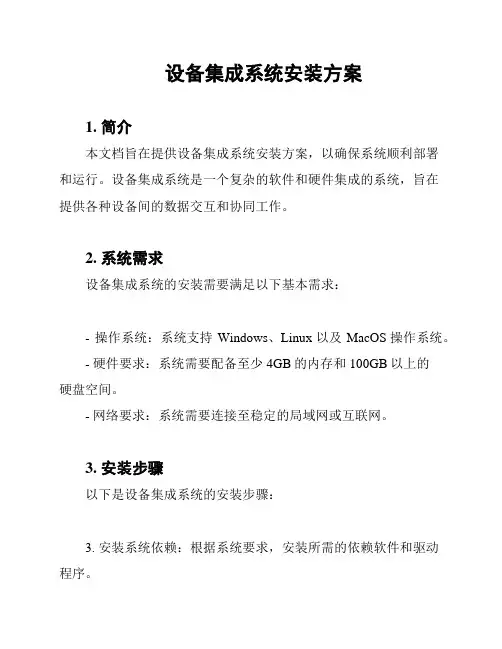
设备集成系统安装方案1. 简介本文档旨在提供设备集成系统安装方案,以确保系统顺利部署和运行。
设备集成系统是一个复杂的软件和硬件集成的系统,旨在提供各种设备间的数据交互和协同工作。
2. 系统需求设备集成系统的安装需要满足以下基本需求:- 操作系统:系统支持Windows、Linux以及MacOS操作系统。
- 硬件要求:系统需要配备至少4GB的内存和100GB以上的硬盘空间。
- 网络要求:系统需要连接至稳定的局域网或互联网。
3. 安装步骤以下是设备集成系统的安装步骤:3. 安装系统依赖:根据系统要求,安装所需的依赖软件和驱动程序。
4. 运行安装程序:双击安装程序并按照提示完成安装过程。
5. 配置系统设置:根据实际需求,设置系统的基本参数和功能选项。
6. 设备连接和测试:将各个设备连接至系统并进行功能测试,确保正常工作。
7. 数据迁移:如有需要,将现有系统的数据迁移至新系统。
8. 完成安装:确认系统安装完毕并进行最后的测试。
4. 配置和管理设备集成系统的配置和管理包括以下方面:- 用户管理:设置用户权限和角色,确保系统安全。
- 设备管理:添加、删除和配置设备信息,保证设备顺利接入系统。
- 数据管理:对数据进行管理、备份和恢复,确保数据的完整性和安全性。
- 系统监控:监控系统性能和状态,及时发现并解决问题。
- 日志管理:记录系统的运行日志,方便故障排查和性能分析。
5. 维护和升级为了保证设备集成系统的正常运行,需要进行定期的维护和升级工作。
以下是一些建议的维护和升级措施:- 定期备份系统数据,以防止数据丢失或损坏。
- 定期检查系统安全漏洞,并及时安装安全补丁。
- 监控系统性能和硬件健康状态,及时发现并解决问题。
- 如果有新版本的系统发布,评估其功能和性能改进,并根据需要进行升级操作。
- 定期培训系统管理员和用户,使其熟悉系统的操作和管理。
6. 风险和免责在安装和使用设备集成系统时,存在一些风险和免责事项:- 按照本文档的指导进行安装和配置,但由于系统复杂性和硬件限制,无法保证系统的100%稳定性和功能完整性。
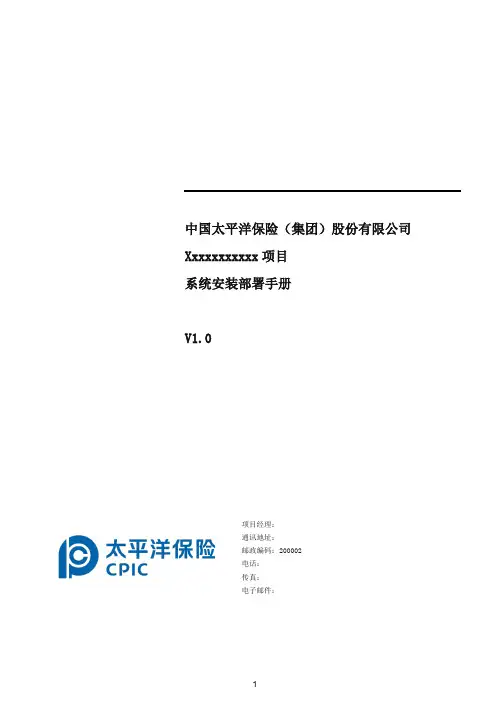
中国太平洋保险(集团)股份有限公司Xxxxxxxxxxx项目系统安装部署手册V1.0项目经理:通讯地址:邮政编码:200002电话:传真:电子邮件:文档信息1引言 (3)1.1编写目的 (3)1.2系统背景 (3)1.3定义 (3)1.4参考资料 (3)2硬件环境部署 (3)2.1硬件拓扑图 (3)2.2硬件配置说明 (3)3软件环境部署 (3)3.1软件环境清单 (3)3.2软件环境部署顺序 (3)3.3操作系统安装 (4)3.4数据库安装 (4)3.5应用级服务器安装 (4)3.6其他支撑系统安装 (4)4应用系统安装与配置 (4)4.1应用系统结构图 (4)4.2安装准备 (4)4.3安装步骤 (4)4.4系统配置 (5)5系统初始化与确认 (5)5.1系统初始化 (5)5.2系统部署确认 (5)6回退到老系统 (5)6.1配置回退 (5)6.2应用回退 (5)6.3系统回退 (5)6.4数据库回退 (5)7出错处理 (5)7.1出错信息 (5)7.2补救措施 (5)7.3系统维护设计.......................................................... 错误!未定义书签。
1引言1.1编写目的[说明编写系统安装部署手册的目的]1.2系统背景[a.说明本系统是一个全新系统还是在老系统上的升级;b.列出本系统的使用单位/部门、使用人员及数量。
]1.3定义[列出本文件中用到的专门术语的定义和缩写词的原词组。
]1.4参考资料[列出安装部署过程要用到的参考资料,如:a.本项目的完整技术方案;b.系统运维手册;c.其他与安装部署过程有关的材料,如:工具软件的安装手册]2硬件环境部署2.1硬件拓扑图[列出本系统的硬件拓扑结构,如服务器、网络、客户端等。
]2.2硬件配置说明[列出每一台硬件设备的详细配置,如品牌、型号、CPU数量、内存容量、硬盘容量、网卡、带宽、IP址址、使用、应部署哪些软件等等]3软件环境部署3.1软件清单[列出需要用到哪些软件,包括操作系统软件、数据库软件、应用服务器软件和其他支撑系统软件等,要列明每个软件的全称、版本号、适用操作系统、LICENSE数量等]3.2软件环境部署顺序[列出每一台硬件上的软件安装顺序,如果不同硬件间的软件安装顺序存有依赖关系,也要在备注中列出,3.3操作系统安装[列出本系统所涉及每一种操作系统的安装方法或指明可参照的参考资料]3.4数据库安装[列出本系统所涉及每一种数据库管理系统的安装方法或指明可参照的参考资料]3.5应用级服务器安装[列出本系统所涉及每一种服务器系统的安装方法或指明可参照的参考资料]3.6其他支撑系统安装[列出本系统所涉及所有其他支撑系统的安装方法或指明可参照的参考资料]4应用系统安装与配置4.1应用系统结构图[列出本系统的逻辑结构,应标出每个应用模块及基本逻辑关系]4.2安装准备[列出在进行应用系统安装前要做的准备工作以及检查工作,比如对硬件环境、软件环境、版本号、LICENSE 的检查和确认等]4.3安装步骤[详细列出应用系统安装的每一个步骤,一些重要的安装界面,要有截图,安装过程要细到每一个点击和输入项]4.4系统配置[列出在安装完成之后,要进行哪些配置,要列明所有相关配置文件的路径、文件名、文件内容示例及说明、配置项的更改方法和检查方法等等]5系统初始化与确认5.1系统初始化[列出系统投入使用前,需要导入哪些数据,进行哪些初始化工作]5.2系统部署确认[列出系统部署完之后,应用哪些方法来确认系统已可正常使用]6回退到老系统[注意:仅当这个系统是从另一个老系统升级上来时,才需要制作以下内容。
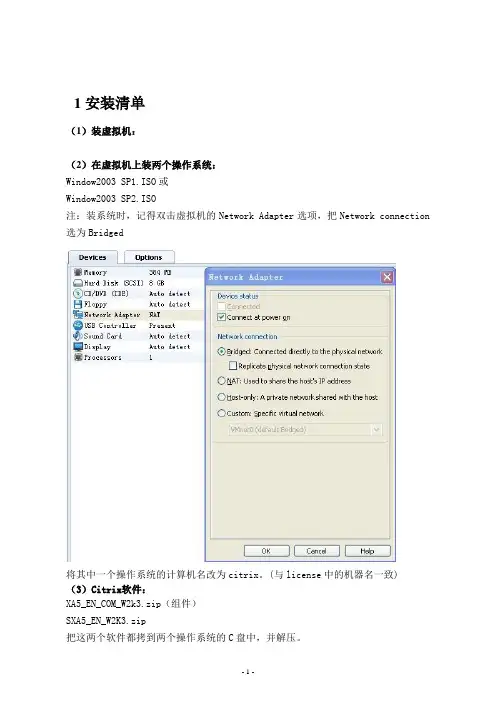
1安装清单(1)装虚拟机:(2)在虚拟机上装两个操作系统:Window2003 SP1.ISO或Window2003 SP2.ISO注:装系统时,记得双击虚拟机的Network Adapter选项,把Network connection 选为Bridged将其中一个操作系统的计算机名改为citrix。
(与license中的机器名一致) (3)Citrix软件:XA5_EN_COM_W2k3.zip(组件)SXA5_EN_W2K3.zip(4)Citrix license文件License文件要靠你自己找了!注:以下安装过程用到的固定IP设置可根据您的实际IP进行替换。
2 部署域环境(citrix机器)(1)安装windows组件先在citrix机器上安装DNS:开始->设置->控制面板->添加或删除程序->添加/删除windows组件:添加域名系统添加应用程序服务添加终端服务器授权,下一步安装过程中要求设置IP(如下图),确定,安装结束注:首选DNS服务器与IP地址要一致(2)终端服务器授权开始->程序->管理工具->终端服务器授权,选中citrix右击->激活服务器选择Web浏览器,下一步点击https://,选择中文简体,点go,点下一步填写相关信息,下一步获得许可证服务器ID输入许可证服务器ID,下一步下一步在之前的获取许可证服务器ID的页面选择“是”。
在许可证程序中选择“Enterprise Agreement”,下一步在接下来的界面中,“产品类型”选“Windows 2003终端服务客户端访问许可证(每设备)”,“数量”为你欲连接的最大用户数(比为“9999”);在“注册号码”中输入6565792,4954438,6879321或者5296992,再“下一步”;获得的许可证密钥包ID把许可证密钥包ID输入安装向导,安装完成。
(3)安装Active Directory打开:开始->运行,输入dcpromo,确定点下一步选择“新域的域控制器”:选择“在新林中的域”输入你想要的域名,格式:×××.com,下一步:下一步下一步下一步下一步下一步密码可不填(如要求填写,则填上),下一步:点下一步至安装结束安装完后要求重启计算机,重启后登陆域:(4)设置Active Directory开始->管理工具->Active Directory用户和计算机”,对着“”点右键,选择“新建->组织单位”,新建一个名为“citrix”的OU(组织单位)。
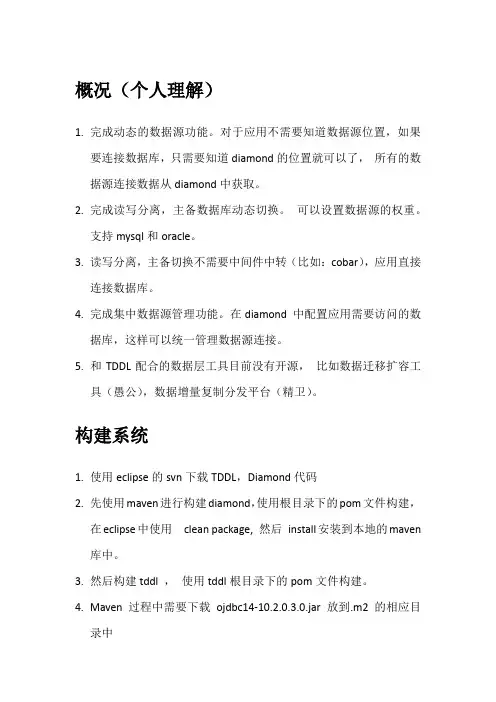
概况(个人理解)1.完成动态的数据源功能。
对于应用不需要知道数据源位置,如果要连接数据库,只需要知道diamond的位置就可以了,所有的数据源连接数据从diamond中获取。
2.完成读写分离,主备数据库动态切换。
可以设置数据源的权重。
支持mysql和oracle。
3.读写分离,主备切换不需要中间件中转(比如:cobar),应用直接连接数据库。
4.完成集中数据源管理功能。
在diamond 中配置应用需要访问的数据库,这样可以统一管理数据源连接。
5.和TDDL配合的数据层工具目前没有开源,比如数据迁移扩容工具(愚公),数据增量复制分发平台(精卫)。
构建系统1.使用eclipse的svn下载TDDL,Diamond代码2.先使用maven进行构建diamond,使用根目录下的pom文件构建,在eclipse中使用clean package, 然后install安装到本地的maven 库中。
3.然后构建tddl ,使用tddl根目录下的pom文件构建。
4.Maven过程中需要下载ojdbc14-10.2.0.3.0.jar 放到.m2的相应目录中5.如果构建过程中测试有错误,将测试的pom注释掉。
部署系统部署Diamond1.配置diamondD:\apache-tomcat-7.0.34\webapps\diamond-server\WEB-INF\classes\jd bc.properties 修改响应配置D:\apache-tomcat-7.0.34\webapps\diamond-server\WEB-INF\classes\us er.properties 内容user=1232.配置diamond数据库create database diamond;GRANT ALL ON diamond.* TO 'zh'@'%' IDENTIFIED BY 'abc';USE diamondCREATE TABLE config_info (`id` BIGINT(64) UNSIGNED NOT NULL AUTO_INCREMENT,`data_id` VARCHAR(255) NOT NULL DEFAULT ' ',`group_id` VARCHAR(128) NOT NULL DEFAULT ' ',`content` LONGTEXT NOT NULL,`md5` VARCHAR(32) NOT NULL DEFAULT ' ',`gmt_create` DATETIME NOT NULL DEFAULT '2010-05-05 00:00:00',`gmt_modified` DATETIME NOT NULL DEFAULT '2010-05-05 00:00:00', PRIMARY KEY (`id`),UNIQUE KEY `uk_config_datagroup` (`data_id`,`group_id`))ENGINE=INNODB DEFAULT CHARSET=latin1;3.配置IPtomcat的webapps中的diamond-server中建立文件diamond,文件内容是diamond-server的地址列表,一行一个地址,地址为IP,例如:127.0.0.14.配置访问地址在hosts文件下加入:127.0.0.1 a.b.c5.启动Tomcat,访问diamond。
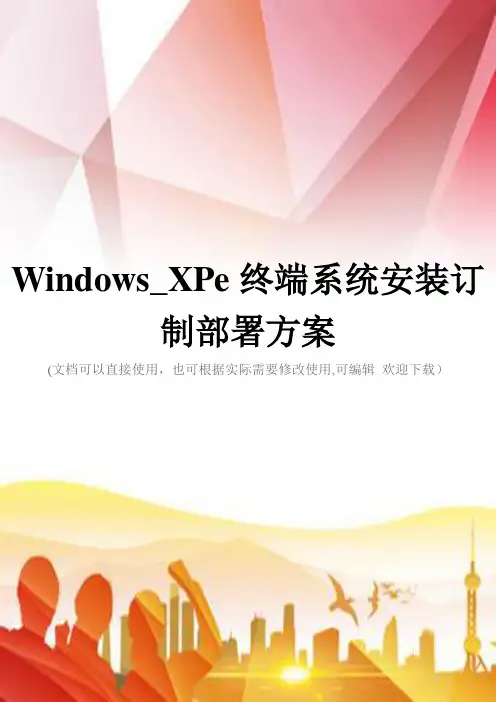
Windows_XPe终端系统安装订制部署方案(文档可以直接使用,也可根据实际需要修改使用,可编辑欢迎下载)目录1目的 (3)2适用范围 (3)3WINDOWS XPE终端系统订制、部署方案 (3)3.1磁盘分区的规划部署及各用户使用策略 (3)3.2系统采用双用户模式不变 (3)3.3应用软件安装及发布 (4)3.4打印驱动程序新增安装部署范围 (6)3.5系统用户策略 (7)3.6终端系统镜像文件出厂策略 (10)3.7终端远程登录访问方式的策略 (10)1目的为配合综合前端项目推广,整合网点终端设备应用,规范XX终端外设接入,统一网点终端操作风格,特制订本方案,作为终端系统订制、统一规范部署的依据。
2适用范围XXXXX;终端设备供应商。
3Windows Xpe终端系统订制、部署方案3.1磁盘分区的规划部署及各用户使用策略磁盘总容量约120GB或160GB,划分为C、D、E及系统保护分区四个逻辑分区。
3.2 系统采用双用户模式◆管理用户:用户名:Administrator 密码:!密码设置:密码永不过期用户不能更改密码享有操作系统的最高权限◆受限用户:用户名:User 密码:<密码>密码设置:密码永不过期用户不能更改密码◆系统默认为User登陆(开机首次登陆时无需键入密码)◆桌面背景规范统一,界面美观、友好桌面背景提示机器型号、厂家、LOGO,统一桌面背景。
3.3应用软件安装及发布1.Microsoft Internet Explorer 6.02.Windows Media player 11✧文件名:Windows Media Player 11 简体中文版.exe✧大小: 25709704 字节✧文件版本: 11.0.5721.5262✧MD5: 9C9A5A765B2D4E7113BD0FE2658164993.Microsoft Office 2003简体中文版1)安装提供的Microsoft Office 2003 SP3简体中文版✧镜像文件名:Microsoft office professional enterprise edition 2003 SP3.iso✧大小: 1150175232 字节✧MD5: 94B459106101EA319E2A0137689415A62)安装Office2003相关补丁3)Microsoft Office 2007&2021系统兼容包✧文件:FileFormatConvertersv4-CHS.exe✧大小: 39011832 字节✧文件版本: 12.0.6500.5000✧MD5: 5FE5DDFB7CC7B6350D06FCA562715D994)发布到User用户保证功能的完整性。
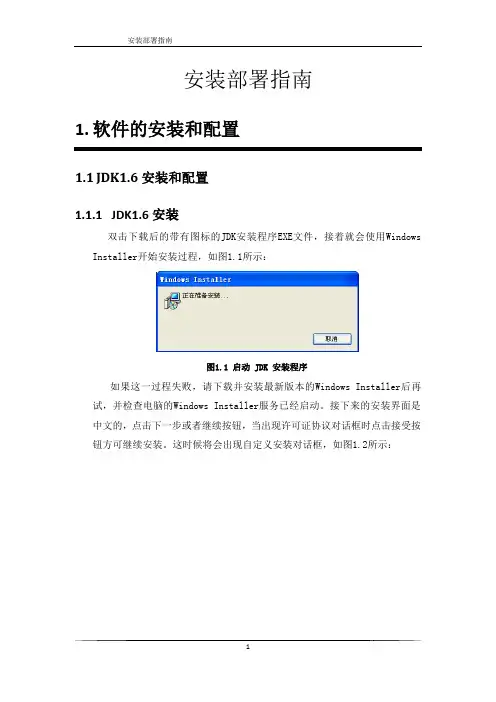
安装部署指南1.软件的安装和配置1.1JDK1.6安装和配置1.1.1JDK1.6安装双击下载后的带有图标的JDK安装程序EXE文件,接着就会使用Windows Installer开始安装过程,如图1.1所示:图1.1 启动 JDK 安装程序如果这一过程失败,请下载并安装最新版本的Windows Installer后再试,并检查电脑的Windows Installer服务已经启动。
接下来的安装界面是中文的,点击下一步或者继续按钮,当出现许可证协议对话框时点击接受按钮方可继续安装。
这时候将会出现自定义安装对话框,如图1.2所示:图1.2自定义安装对话框在这个屏幕上我们可以看到默认路径,但是呢,这个安装路径需要进行修改,点击更改(A)…按钮来修改JDK的安装目录,点击后输入类似于C:\jdk1.6.0这样的不包含空格,也不包含中文路径的文件夹来安装。
之所以这样做是因为路径带空格后有时候会出现不必要的问题,导致某些Java 程序运行失败,也会在以后设置PATH和CLASSPATH时出现一些问题。
现在你需要记下来安装的路径,然后接着点下一步等待片刻就可以完成安装了。
1.1.2配置环境变量第一个需要配置的环境变量是JAVA_HOME。
在我的电脑上点击右键,选择属性,在弹出的对话框中选择高级页面,然后点击环境变量按钮,在出现的环境变量对话框的系统变量(S)栏目中点击新建按钮,出现新建系统环境变量的对话框,输入变量名为JAVA_HOME, 值为JDK安装目录,例如:C:\JDK1.6.0(例如Tomcat需要这个环境变量来查找 JDK). 如图1.3所示:图1.3 新建系统变量接下来用类似的方法新建环境变量CLASSPATH,取值为 .(注意是英文的.),这个变量用来供Java虚拟机查找要加载的类。
接下来需要把JDK 的应用程序路径添加到系统的Path变量中,点击滚动条找到列表中名为Path的变量,点击”编辑(I)”按钮,即可修改PATH的变量值。
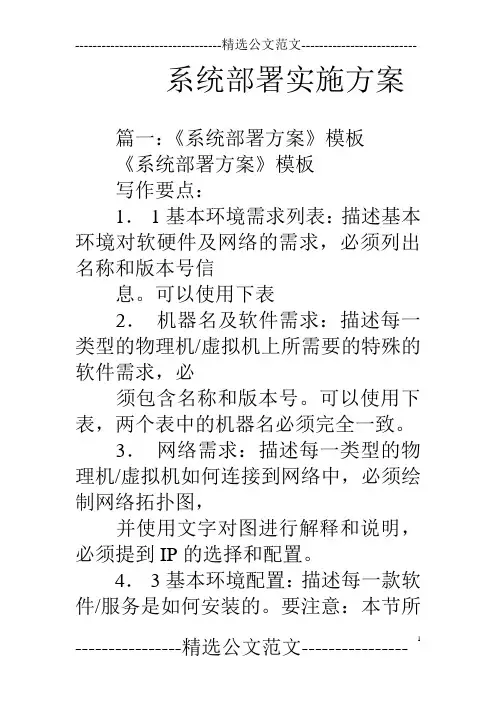
系统部署实施方案篇一:《系统部署方案》模板《系统部署方案》模板写作要点:1.1基本环境需求列表:描述基本环境对软硬件及网络的需求,必须列出名称和版本号信息。
可以使用下表2.机器名及软件需求:描述每一类型的物理机/虚拟机上所需要的特殊的软件需求,必须包含名称和版本号。
可以使用下表,两个表中的机器名必须完全一致。
3.网络需求:描述每一类型的物理机/虚拟机如何连接到网络中,必须绘制网络拓扑图,并使用文字对图进行解释和说明,必须提到IP的选择和配置。
4.3基本环境配置:描述每一款软件/服务是如何安装的。
要注意:本节所介绍的所有软件必须和基本环境需求列表中的软件一致,每一种软件的安装为一个小节,每一个安装的步骤必须有截图和相应的文字说明,比如:双击安装包中安装文件“”图标,单击“接受”按钮,进入“自定义安装”界面,在此界面中单击“更改”按钮,在弹出的对话框中输入“D:\dev\kit\jdk” 更改安装路径。
5.4专用环境配置:描述每一款特有软件/服务是如何安装配置的。
要注意:本节所介绍的所有软件必须和专有环境需求列表中的软件一致,每一种软件的安装为一个小节,每一个安装的步骤必须有截图和相应的文字说明。
6.基本环境:描述基本环境配置中会存在的或值得注意的问题及解决方案。
安装问题包括安装软件和环境配置的问题;操作系统问题包括任何跟操作系统相关的问题;工具7.专用环境:描述专用环境配置中会存在的或值得注意的问题及解决方案。
每一个问题一个小节,可以使用中的表。
8.现存的问题:描述本文中记录的内容和实际行为不一致的地方。
要注意:这些问题都是可以准确定位的,但是目前还没有得到修复。
9.6参考资料:描述一些基本的配置信息,比如操作系统安装。
可以以附件的形式添加到这一节。
10.7文档历史:使用下表篇二:部署实施方案部署实施方案一.****软件运行支持环境:服务器平台:微软视窗操作系统2008开发平台:Microsoft Visual Studio数据库平台:MSSQL2008网络:花生壳动态IP域名解析/固定域名固定IP开发技术:WInform/WCF/AEF/JQUERY二.运行要求:用户必须有独立服务器,并且安装微软服务器操作系统(windows 2008)安装IIS安装: .net framework 以上硬件要求:CPU GHZ以上内存2G及以上硬盘120G及以上浏览器:建议使用google、猎豹,不建议使用IE9以下版本。
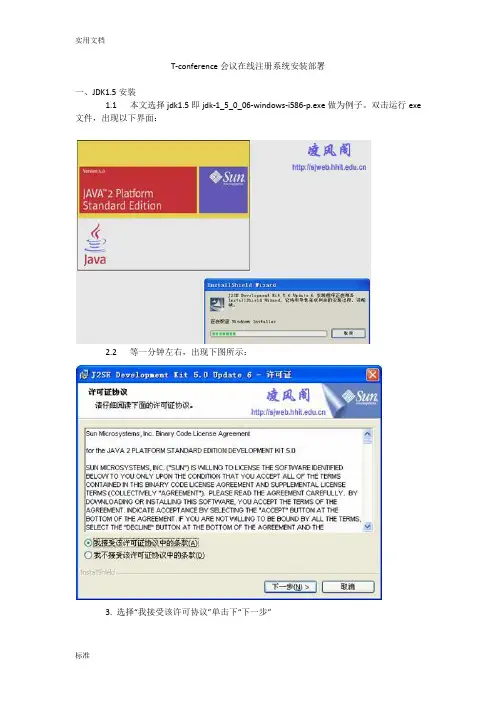
T-conference会议在线注册系统安装部署一、JDK1.5安装1.1 本文选择jdk1.5即jdk-1_5_0_06-windows-i586-p.exe做为例子。
双击运行exe 文件,出现以下界面:2.2等一分钟左右,出现下图所示:3. 选择“我接受该许可协议”单击下“下一步”4. 单击“更改…”,选择保存目录。
如“E:\Program Files\code\Java\Jdk1.5”,如果不更改,默认路径也可以。
单击“下一步”,继续。
5. 稍等一会,弹出如下所示的对话框:6. 单击“更改…”,选择保存目录。
如“E:\Program Files\code\Java\Jre1.5”,如果不更改,默认路径也可以。
单击“确定”然后单击“下一步”,继续,出现对话框如下图所示。
7.单击“下一步”。
8.单击完成,结束安装。
3测试安装效果3.1开始->运行(cmd)->弹出dos窗口如下所示3.2输入java(回车),如果运行结果如下图所示,说明安装成功。
3.3输入javac(回车)出现如下图所示结果,这说明我们还没有设置环境变量。
4环境变量配置4.1新建环境变量JAVA_HOME“我的电脑”—>右击—>“属性”—>“高级”—>“环境变量”,弹出如下图所示:单击系统变量中“新建”按钮,如下图所示:“变量名”为:JAVA_HOME“变量值”为:E:\Program Files\code\Java\Jdk1.5 (jdk的安装路径)。
如下图所示:单击“确定”。
以“JAVA_HOME”命名的环境变量新建完成。
4.2新建环境变量CLASSPATH(步骤和上一步类似)“变量名”为:CLASSPATH“变量值”为:%JAVA_HOME%\lib\dt.jar;%JAVA_HOME%\lib\tools.jar; 如下图所示:单击“确定”,CLASSPATH新建完成。
4.3编辑环境变量Path在“系统变量”中,选中Path项,单击下面的“编辑”:在“变量值”文本框的最前面加入“%JAVA_HOME%\bin;”如图所示:单击“确定”,完成环境变量配置。
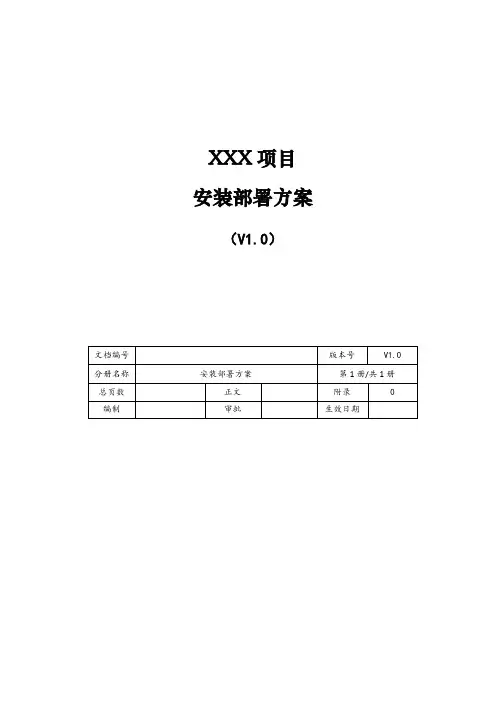
XXX项目安装部署方案(V1.0)修改记录目录1 引言 (1)1.1目的 (1)1.2项目背景 (1)1.3术语 (1)1.4参考资料 (1)2 产品概述(可选) (1)3 运行环境 (2)3.1服务器配置及软件环境 (2)3.2客户端配置及软件环境 (2)3.3网络结构图(可选) (2)4 安装软件说明 (3)5 安装步骤 (3)6 系统初始化说明 (3)6.1系统数据准备 (3)6.2系统初始化配置 (3)7 操作员和权限管理(可选) (3)8 维护说明(可选) (3)8.1日常运行注意事项 (3)8.2常见故障处理 (4)8.3备份策略和方案 (4)1引言1.1目的阐明编写手册的目的,指明读者对象。
1.2项目背景描述系统产生的背景,包括:a)需开发的软件系统的名称,和英文缩写(可选),项目编号(可选);b)列出此项目的任务提出者、开发者c)软件系统应用范围、用户。
1.3术语列出本文件中用到的专门术语、术语定义、外文首字母组词的原词组。
也可用附件说明。
或放到本文件的最后。
1.4参考资料列出编写本文档所参考的有关资料的作者、标题、编号、发表日期、出版单位或资料来源,可包括:●项目的计划任务书、合同或批文;●项目开发计划;●需求规格说明书;●概要设计说明书;●详细设计说明书;●测试计划;●手册中引用的其他资料\采用的软件工程标准或软件工程规范。
2产品概述(可选)此处以文字的形式简述产品的功能、适用的行业、业务特色和技术特色等信息。
不描述本节时,请删除。
3运行环境3.1服务器配置及软件环境3.2客户端配置及软件环境3.3网络结构图(可选)以图形或文字形式给出整个应用系统的网络环境中和硬件设备部署情况。
4安装软件说明以列表的方式说明需要安装的系统软件和应用软件,软件的提供方以及所安装的机器设备。
5安装步骤说明为使用本软件而需要进行的安装详细步骤。
包括运行环境安装,数据库系统的安装,应用服务器的安装,应用系统的安装和配置。
系统部署及服务器配置建议范本:系统部署及服务器配置建议1. 介绍在进行系统部署和服务器配置之前,需要考虑以下几个方面:需求分析,硬件要求,软件要求以及网络要求。
本文档将详细讨论这些方面,并提供建议以实现系统与服务器的成功部署和配置。
2. 需求分析2.1 系统功能需求在此部分,详细列出系统所需的功能。
例如,系统需要能够处理多个用户同时进行的操作,支持数据的实时更新等。
2.2 系统性能需求在此部分,详细列出系统的性能需求。
例如,系统需要能够支持一定数量的并发请求,处理大量的数据等。
2.3 系统安全需求在此部分,详细列出系统的安全需求。
例如,系统需要有可靠的身份验证机制,能够防止未经授权的访问等。
3. 硬件要求3.1 服务器硬件要求在此部分,详细列出服务器所需的硬件要求。
包括但不限于处理器、内存、存储和网络接口等。
3.2 客户端硬件要求在此部分,详细列出客户端所需的硬件要求。
包括但不限于处理器、内存和存储等。
4. 软件要求4.1 操作系统要求在此部分,详细列出服务器和客户端所需的操作系统要求。
例如,服务器需要安装Linux操作系统,客户端需要安装Windows 操作系统等。
4.2 数据库要求在此部分,详细列出系统所需的数据库要求。
例如,系统需要使用MySQL数据库等。
4.3 其他软件要求在此部分,详细列出系统所需的其他软件要求。
例如,系统需要使用Java开发环境,Tomcat服务器等。
5. 网络要求5.1 网络拓扑规划在此部分,详细描述系统的网络拓扑。
包括服务器和客户端之间的连接方式以及网络设备的配置等。
5.2 网络安全在此部分,详细列出系统的网络安全要求。
例如,需要配置防火墙,使用加密通信等。
6. 系统部署6.1 系统安装在此部分,详细描述系统的安装过程。
包括但不限于操作系统的安装,数据库的安装等。
6.2 系统配置在此部分,详细描述系统的配置过程。
包括但不限于配置系统参数,配置数据库连接等。
7. 服务器配置7.1 服务器硬件配置在此部分,详细描述服务器的硬件配置过程。
系统部署运维手册手册指南
介绍
此文档旨在为系统部署和运维人员提供一份简明扼要的手册指南,以便帮助他们顺利完成相关任务。
目标
本手册的目标是:
- 提供系统部署的步骤和流程指导
- 提供系统运维的最佳实践和操作指南
- 保证系统的高可用性和安全性
系统部署
以下是系统部署的步骤和流程:
1. 系统需求分析
- 确定系统所需的硬件和软件配置
- 确定系统的性能需求和使用场景
2. 环境准备
- 安装并配置操作系统和相关的软件依赖- 配置网络和防火墙设置
3. 系统安装
- 安装系统主程序和组件
- 配置系统参数和设置
4. 数据库设置
- 安装并配置数据库系统
- 创建数据库和用户权限
5. 系统初始化
- 导入初始数据和配置文件
- 运行系统初始化脚本
6. 测试和验证
- 运行系统测试用例
- 验证系统功能和性能
系统运维
以下是系统运维的最佳实践和操作指南:
1. 定期备份
- 定期备份系统数据和配置文件
- 根据备份策略进行备份管理
2. 安全管理
- 定期更新系统和软件的安全补丁
- 配置强密码和用户访问控制
3. 性能优化
- 监控系统性能指标
- 根据性能监控结果进行调优
4. 故障处理
- 配置系统监控和告警
- 处理系统故障和异常情况
5. 日志管理
- 配置系统日志记录
- 定期清理日志文件
结论
本手册提供了系统部署和运维的步骤、最佳实践和操作指南,希望能够为系统部署和运维人员提供帮助和指导,确保系统的稳定运行和高效维护。
Linux系统RabbitMQ⾼可⽤集群安装部署⽂档RabbitMQ⾼可⽤集群安装部署⽂档架构图1)RabbitMQ集群元数据的同步RabbitMQ集群会始终同步四种类型的内部元数据(类似索引):a.队列元数据:队列名称和它的属性;b.交换器元数据:交换器名称、类型和属性;c.绑定元数据:⼀张简单的表格展⽰了如何将消息路由到队列;d.vhost元数据:为vhost内的队列、交换器和绑定提供命名空间和安全属性;2)集群配置⽅式cluster:不⽀持跨⽹段,⽤于同⼀个⽹段内的局域⽹;可以随意的动态增加或者减少;节点之间需要运⾏相同版本的 RabbitMQ 和 Erlang。
节点类型RAM node:内存节点将所有的队列、交换机、绑定、⽤户、权限和 vhost 的元数据定义存储在内存中,好处是可以使得像交换机和队列声明等操作更加的快速。
Disk node:将元数据存储在磁盘中,单节点系统只允许磁盘类型的节点,防⽌重启 RabbitMQ 的时候,丢失系统的配置信息。
解决⽅案:设置两个磁盘节点,⾄少有⼀个是可⽤的,可以保存元数据的更改。
Erlang Cookieerlang Cookie 是保证不同节点可以相互通信的密钥,要保证集群中的不同节点相互通信必须共享相同的 Erlang Cookie3)搭建RabbitMQ集群所需要安装的组件a.Jdk 1.8b.Erlang运⾏时环境c.RabbitMq的Server组件1、安装yum源⽂件2、安装Erlang# yum -y install erlang3、配置java环境 /etc/profileJAVA_HOME=/usr/local/java/jdk1.8.0_151PATH=$JAVA_HOME/bin:$PATHCLASSPATH=.:$JAVA_HOME/lib/dt.jar:$JAVA_HOME/lib/tools.jar4、安装配置rabbitmq# tar -xf rabbitmq-server-generic-unix-3.6.15.tar -C /usr/local/# mv /usr/local/rabbitmq_server-3.6.15/ /usr/local/rabbitmq5、配置RabbitMQ环境变量/etc/profileRABBITMQ_HOME=/usr/local/rabbitmqPATH=$PATH:$ERL_HOME/bin:/usr/local/rabbitmq/sbin# source /etc/profile6、修改主机配置⽂件/etc/hosts192.168.2.208 rabbitmq-node1192.168.2.41 rabbitmq-node2192.168.2.40 rabbitmq-node3各个主机修改配置⽂件保持⼀致# /root/.erlang.cookie7、后台启动rabbitmq# /usr/local/rabbitmq/sbin/rabbitmq-server -detached添加⽤户# rabbitmqctl add_user admin admin给⽤户授权# rabbitmqctl set_user_tags admin administrator# rabbitmqctl set_permissions -p / admin ".*" ".*" ".*"启⽤插件,可以使⽤rabbitmq管理界⾯# rabbitmq-plugins enable rabbitmq_management查看⽤户列表# rabbitmqctl list_users查看节点状态# rabbitmqctl status查看集群状态# rabbitmqctl cluster_status查看插件# rabbitmq-plugins list添加防⽕墙规则/etc/sysconfig/iptables-A INPUT -m state --state NEW -m tcp -p tcp --dport 27017 -j ACCEPT -A INPUT -m state --state NEW -m tcp -p tcp --dport 28017 -j ACCEPT -A INPUT -m state --state NEW -m tcp -p tcp --dport 15672 -j ACCEPT -A INPUT -m state --state NEW -m tcp -p tcp --dport 5672 -j ACCEPT -A INPUT -m state --state NEW -m tcp -p tcp --dport 25672 -j ACCEPT8、添加集群node节点,从节点执⾏(⽬前配置2个节点)# rabbitmqctl stop_app# rabbitmqctl join_cluster --ram rabbit@rabbitmq-node2或者# rabbitmqctl join_cluster rabbit@rabbitmq-node2# rabbitmqctl change_cluster_node_type ram启动节点#rabbitmqctl start_app9、删除集群node 节点删除1. rabbitmq-server -detached2. rabbitmqctl stop_app3. rabbitmqctl reset4. rabbitmqctl start_app设置镜像队列策略在web界⾯,登陆后,点击“Admin--Virtual Hosts(页⾯右侧)”,在打开的页⾯上的下⽅的“Add a new virtual host”处增加⼀个虚拟主机,同时给⽤户“admin”和“guest”均加上权限1、2、# rabbitmqctl set_policy -p hasystem ha-allqueue "^" '{"ha-mode":"all"}' -n rabbit"hasystem" vhost名称, "^"匹配所有的队列, ha-allqueue 策略名称为ha-all, '{"ha-mode":"all"}' 策略模式为 all 即复制到所有节点,包含新增节点,则此时镜像队列设置成功.rabbitmqctl set_policy [-p Vhost] Name Pattern Definition [Priority]-p Vhost:可选参数,针对指定vhost下的queue进⾏设置Name: policy的名称Pattern: queue的匹配模式(正则表达式)Definition:镜像定义,包括三个部分ha-mode, ha-params, ha-sync-modeha-mode:指明镜像队列的模式,有效值为 all/exactly/nodesall:表⽰在集群中所有的节点上进⾏镜像exactly:表⽰在指定个数的节点上进⾏镜像,节点的个数由ha-params指定nodes:表⽰在指定的节点上进⾏镜像,节点名称通过ha-params指定ha-params:ha-mode模式需要⽤到的参数ha-sync-mode:进⾏队列中消息的同步⽅式,有效值为automatic和manualpriority:可选参数,policy的优先级注以上集群配置完成⾼可⽤HA配置Haproxy 负载均衡,keepalived实现健康检查HA服务安装配置解压⽂件# tar -zxf haproxy-1.8.17.tar.gz查看内核版本# uname –r# yum -y install gcc gcc-c++ make切换到解压⽬录执⾏安装# make TARGET=3100 PREFIX=/usr/local/haproxy # make install PREFIX=/usr/local/haproxy创建配置⽂件相关⽬录# mkdir /usr/local/haproxy/conf# mkdir /var/lib/haproxy/# touch /usr/local/haproxy/haproxy.cfg# groupadd haproxy# useradd haproxy -g haproxy# chown -R haproxy.haproxy /usr/local/haproxy# chown -R haproxy.haproxy /var/lib/haproxy配置⽂件globallog 127.0.0.1 local2chroot /var/lib/haproxypidfile /var/run/haproxy.pidmaxconn 4000user haproxygroup haproxydaemon# turn on stats unix socketstats socket /var/lib/haproxy/stats#---------------------------------------------------------------------defaultsmode httplog globaloption httplogoption dontlognulloption http-server-closeoption redispatchretries 3timeout http-request 10stimeout queue 1mtimeout connect 10stimeout client 1mtimeout server 1mtimeout http-keep-alive 10stimeout check 10smaxconn 3000#监控MQ管理平台listen rabbitmq_adminbind 0.0.0.0:8300 server rabbitmq-node1 192.168.2.208:15672 server rabbitmq-node2 192.168.2.41:15672 server rabbitmq-node3 192.168.2.40:15672#rabbitmq_cluster监控代理listen rabbitmq_local_clusterbind 0.0.0.0:8200#配置TCP模式mode tcpoption tcplog#简单的轮询balance roundrobin#rabbitmq集群节点配置 server rabbitmq-node1 192.168.2.208:5672 check inter 5000 rise 2 fall 2 server rabbitmq-node2 192.168.2.41:5672 check inter 5000 rise 2 fall 2 server rabbitmq-node3 192.168.2.40:5672 check inter 5000 rise 2 fall 2 #配置haproxy web监控,查看统计信息listen private_monitoringbind 0.0.0.0:8100mode httpoption httplogstats enablestats uri /statsstats refresh 30s#添加⽤户名密码认证stats auth admin:admin启动haproxy服务# /usr/local/haproxy/sbin/haproxy -f /usr/local/haproxy/conf/haproxy.cfg#Keepalived 源码安装软件包路径 /usr/local/src安装路径 /usr/local/keepalived配置⽂件/etc/keepalived/keeplived.conf# tar -zxf keepalived-2.0.10.tar.gz#安装依赖包# yum -y install openssl-devel libnl libnl-devel libnfnetlink-devel# ./configure --prefix=/usr/local/keepalived && make && make install创建keepalived配置⽂件⽬录#mkdir /etc/keepalived拷贝配置⽂件到/etc/keepalived⽬录下# cp /usr/local/keepalived/etc/keepalived/keepalived.conf /etc/keepalived/复制keepalived脚本到/etc/init.d/ ⽬录# cp /usr/local/src/keepalived-2.0.10/keepalived/etc/init.d/keepalived /etc/init.d/拷贝keepalived脚本到/etc/sysconfig/ ⽬录# cp /usr/local/keepalived/etc/sysconfig/keepalived /etc/sysconfig/建⽴软连接# ln -s /usr/local/keepalived/sbin/keepalived /sbin/添加到开机启动# chkconfig keepalived on查看服务状况# systemctl status keepalivedKeepalived启动# systemctl start keepalivedmaster 配置⽂件#Master :global_defs {notification_email {134********m@}notification_email_from 134********m@smtp_server 127.0.0.1smtp_connect_timeout 30router_id NGINX_DEVEL}vrrp_script chk_haproxy {script "/usr/local/keepalived/check_haproxy.sh"interval 2weight 2fall 3rise 2}vrrp_instance haproxy_1 {state MASTERinterface ens33virtual_router_id 104priority 150advert_int 1mcast_src_ip 192.168.2.41authentication {auth_type PASSauth_pass 1111}track_interface {ens33}track_script {check_haproxy.sh}virtual_ipaddress {192.168.33.110}}#virtual_server 192.168.2.110 80 {# delay_loop 6 # 设置健康检查时间,单位是秒# lb_algo wrr # 设置负载调度的算法为wlc# lb_kind DR # 设置LVS实现负载的机制,有NAT、TUN、DR三个模式# nat_mask 255.255.255.0# persistence_timeout 0# protocol TCP# real_server 192.168.220.128 80 { # 指定real server1的IP地址# weight 3 # 配置节点权值,数字越⼤权重越⾼#TCP_CHECK {# connect_timeout 10# nb_get_retry 3# delay_before_retry 3# connect_port 80# }# }# }}#Slave :global_defs {notification_email {134********m@}notification_email_from 134********m@smtp_server 127.0.0.1smtp_connect_timeout 30router_id NGINX_DEVEL}vrrp_script chk_haproxy {script "/usr/local/keepalived/check_haproxy.sh"interval 2weight 2fall 3rise 2}vrrp_instance haproxy_2 {state SLAVEinterface ens33virtual_router_id 104priority 150advert_int 1mcast_src_ip 192.168.2.208authentication {auth_type PASSauth_pass 1111}track_interface {ens33}track_script {check_haproxy.sh}virtual_ipaddress {192.168.2.246}}#virtual_server 192.168.2.110 80 {# delay_loop 6 # 设置健康检查时间,单位是秒# lb_algo wrr # 设置负载调度的算法为wlc# lb_kind DR # 设置LVS实现负载的机制,有NAT、TUN、DR三个模式# nat_mask 255.255.255.0# persistence_timeout 0# protocol TCP# real_server 192.168.220.128 80 { # 指定real server1的IP地址# weight 3 # 配置节点权值,数字越⼤权重越⾼#TCP_CHECK {# connect_timeout 10# nb_get_retry 3# delay_before_retry 3# connect_port 80# }# }# }}haproxy检测#!/bin/bashHaproxyStatus=`ps -C haproxy --no-header | wc -l`if [ $HaproxyStatus-eq 0 ];then/etc/init.d/haproxy startsleep 3if [ `ps -C haproxy --no-header | wc -l ` -eq 0 ];then/etc/init.d/keepalived stopfifi。
系统安装部署手册目录1 引言 ............................................................................................................ 错误!未定义书签。
1.1 编写目的 (3)1.2 预期的读者 ..................................................................................... 错误!未定义书签。
2 安装步骤 (3)2.1 MYSQL安装 (3)2.2 IOT安装 (5)2.4 Agent采集安装配置 (37)3配置和启动 (40)3.1 配置RAYSDATA IOTSERVER (40)3.2 配置IOTP (42)3.3 配置IoT agent (44)3.4 启动组件 (45)1目的及范围1.1编写目的本文档主要为安装电能服务管理平台提供了详细的安装部署步骤1.2应用范围适用读者包括:系统操作人员2安装步骤2.1 MYSQL安装安装目录:/opt/SOFTWARE/MYSQL/V5.6一、首先安装依赖包,避免在安装过程中出现问题shell>yum install cmake --(mysql5.5以后是通过cmake来编译的)shell>yum install ncurses-devel --Redhat执行cmake是需要依赖的包,如缺少编译报错shell>yum install bison-develshell>yum install libaio-develshell>yum install gcc-c++二、创建mysql用户及用户组shell> groupadd mysqlshell> useradd -r -g mysql mysqlshell> id mysqluid=497(mysql) gid=502(mysql) 组=502(mysql)三、创建mysql的安装目录及数据库存放目录shell> mkdir -p /db/mysql #安装mysqlshell> mkdir -p /db/mysql/data #存放数据库四、安装mysqlshell> unzip mysql-5.6.19.zipshell> cd mysql-5.6.19shell> cmake .-DCMAKE_INSTALL_PREFIX=/db/mysql-DMYSQL_DATADIR=/db/mysql/data -DDEFAULT_CHARSET=utf8-DDEFAULT_COLLATION=utf8_general_cishell> make && make installCMAKE参数说明:-DCMAKE_INSTALL_PREFIX=/usr/local/mysql //默认安装目录-DINSTALL_DATADIR=/usr/local/mysql/data //数据库存放目录-DDEFAULT_CHARSET=utf8 //使用utf8字符-DDEFAULT_COLLATION=utf8_general_ci //校验字符-DEXTRA_CHARSETS=all //安装所有扩展字符集-DENABLED_LOCAL_INFILE=1 //允许从本地导入数据-DMYSQL_USER=mysql-DMYSQL_TCP_PORT=3306注意事项:如安装失败重新编译时,需要清除旧的对象文件和缓存信息。
VMwareClient6.0VCSA版安装部署文档VCSA 6.0 RC版部署截图VMware在早前发布了vSphere 6.0 RC版本,发现6.0的VCSA 的安装部署方式跟之前的部署方式有很大的改变,虽然不知道正式版出来的时候会是什么样子,但先将RC版的部署步骤截图下来,留作纪念。
6.0 RC版的VCSA是一个ISO文件,需要在一台Windows系统或OS X系统里面打开。
安装步骤简单分为2步(安装VMware Client Integration Plug-in插件,部署VCSA)一、安装VMware Client Integration Plug-in插件1、打开ISO文件,在VCSA目录下面有两个VMware Client Integration Plug-in(for windows\forOS X),本例使用Windows版本,双击安装VMware Client Integration Plug-in 6.0.02、同意许可3、确认安装目录4、安装5、完成安装二、导入VCSA虚拟模板至ESXi物理主机6、回到光盘根目录7、同意导入8、点击安装9、同意许可10、输入目标ESXi的IP\FQDN,帐号和密码10、确认11、设置VCSA的root密码,(这里需要设置强密码)12、选择部署模式13、设置SSO密码(这里也同样需要强密码)14、选择部署规模15、选择存储路径16、选择数据库(本例使用默认配置)17、配置VCSA网络18、为了方便管理,本例将VCSA的SSL打开19、确认安装信息20、正式安装可以在ESXi主机上看到正在部署OVF模板泡杯茶,耐心等待VCSA启动过程至此,部署完成6.0 RC版的VCSA管理界面跟原来有很大区别输入初始配置的密码简单配置(root密码,网络配置,重置网络配置,Troubleshooting和支持信息)通过浏览器登录VCSA,后续操作跟原来版本无太多区别使用SSO帐号登录添加ESXi主机。
XX资讯服务系统安装部署说明书(过渡版本)文件修订历史模板修订历史目录1 安装规划 (5)2 系统网络拓扑结构 (5)3 系统概述 (5)3.1 硬件 (5)3.2 软件 (6)3.3 安装顺序 (6)4 数据库服务器安装设置(2台) (6)4.1 操作系统注意事项 (6)4.2 安装及设置SQL Server 2005(推荐企业版) (7)4.3 拷贝数据 (8)4.4 创建数据库及数据库用户 (9)4.5 数据库用户授权及创建作业任务 (9)5 应用服务器安装设置(3台) (10)5.1操作系统注意事项 (10)5.2 安装及设置IIS6.0 (11)5.3 安装.net framework 2.0 (12)5.4 安装SQL SERVER 2005客户端 (12)6 数据库接收(同步)程序安装设置..................................................... 错误!未定义书签。
6.1 拷贝程序文件 ................................................................................. 错误!未定义书签。
6.2 配置运行参数 ................................................................................. 错误!未定义书签。
6.3 重新启动程序 ................................................................................. 错误!未定义书签。
7 资讯服务系统安装设置 .................................................................. 错误!未定义书签。
Web系统安装部署文档
说明事项:本文档适用于任何一个J2EE系统安装与部署的操作。
1. War归档文件介绍
在Web应用开发程序的后期,也就是最终交付阶段,是必须部署在客户方的Web应用服务器中的。
War包的定义,war包成为JavaEE的应用程序归档文件,一般是直接部署在应用服务器的安装目录下。
War包中一般包括如下单元应用程序部署描述符web.xml
各模块编译之后的class文件
各模块编译之后的Servlet文件(原Jsp文件)
应用程序中使用的图片素材,样式文件,以及其他负载文件2. 生成标准的War归档文件
本章以Eclipse3.6 indigo版本为例,在EclipseIDE中自动生成JavaEE的war包
第一步:选择已经开发完成的Web应用程序,如下图所示
第二步:选择导出项
选择红框中的Export…会出现,如下图所示
第三步:选择生成的文件类型
在上图的Select an exceport destination:框中输入war,并选定下图的WAR file选项点击Next。
会出现下图所示:
第四步:生成路径和Web应用程序
在红框中Web project:选择需要生成war的web应用程序
在红框中Destination:输入生成之后的war包放置的位置,一般便于查询,都放在桌面,或者便于操作的地方,此处Destination生成的war名称决定了以后在浏览器中url中的项目名称,点击Finish按钮出现如下图所示:
第五步:生成归档文件
出现进度条,并等待进度条完成,无错误上报之后,war包生成成功,查看桌面,此时已经生成war文件,如下图所示:
第六步:部署目录
将该war包放置在应用服务器(Tomcat为例)中的webapps中如下图所示:
第七步:开启应用服务器:
打开web应用服务器,并找到bin文件夹(内含可执行文件),右键选则Tomcat7.exe 并以管理员身份运行该可执行文件,如下图所示:
第八步:解压缩并运行Web应用程序:
运行Tomcat.exe之后会出现如下图所示,则表示应用程序部署成功:
备注:若无法访问到首页,则重点看一下第四步配置步骤。